こんにちは!本日も「 iPhoneのお役立ち情報」をお送りいたします!エックスリペアスタッフの大橋です!
皆さんは普段のコミュニケーションに、lineを使うことがよくあると思います。
非常に便利ですし、簡単にやりとりできるのが魅力ですね。
ところが、lineのメッセージがiPhoneの画面に表示されなくて困っているという方も多いと思います。
画面に表示されないと、いちいちlineを開いてメッセージを確認しなければならず、非常に手間がかかるし、めんどくさいものですね。
今回はそんな悩みとおさらばするべく、iPhoneでlineの通知を表示させるための手段を解説します。
これさえ読めば、もういちいちlineを開かなくてもメッセージを読むことが可能になりますよ!
lineの通知を画面に表示させる方法はこれ!
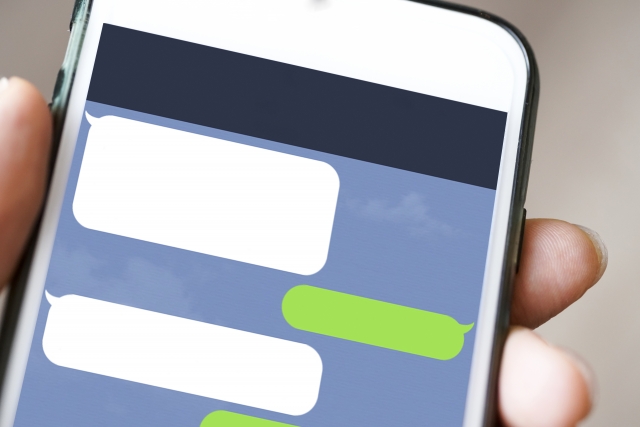
lineの通知を画面に表示させるには、次の方法があります。
手順が非常に簡単ですので、是非覚えちゃいましょう!
この方法で行えば、通知が表示されない心配もなくなりますよ!
通知の方法
- 設定から通知を開く
- 通知からLINEを開き、通知を許可の欄をオンにする
- 表示させたいスタイルを選択する
表示させたいスタイルには、次の3つのスタイルがあります。
- ロック画面に表示させる
- 通知センターに表示させる
- バナーに表示させる
また、バナーでは一定時間で消える一時的に通知する方法と、操作するまでずっと表示している方法の2パターン分かれますので、お好みに合わせて設定しましょう。
ただし、LINE側でも通知の設定もしておかないと、いくらiPhone側で設定しても通知が表示されることがありません。
その方法も併せてご紹介しますので、是非確認しておきましょう!
LINE側の設定
- LINEのホーム画面の左上にある歯車(設定マーク)をタップ
- 設定から通知を選び、通知をオンにしておく
- 通知する内容を選
通知する内容は次の3つから選べます。
- 新着のメッセージ
- メッセージ通知の内容表示
- サムネイル
サムネイルの表示は、写真やスタンプ、動画、GIF等を通知表示画面に表示させることを言います。
また、LINEの設定側に行く方法には、iPhone側の設定から移行する方法もあります。
- 設定から通知に行く
- 通知からLINEを選択し、一番下の「LINEの通知設定」を選択
この方法でも、LINEの通知設定に飛ぶことができます。
これならば、iPhone側の設定から全て行えますので、非常に便利だと思いますよ!
LINEではありませんが、iPhone側の設定動画を載せています。
手順は一緒ですので、確認していきましょう!
ロック画面から返信してみよう
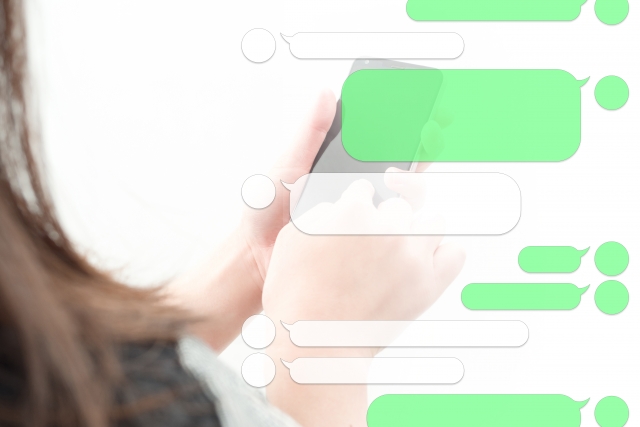
ロック画面に表示されるメッセージをロック画面から返信できるようになると、いちいちLINEを開かなくてもメッセージを返信することが可能です。
メッセージを確認しても、LINEを開くまでメッセージに返信ができないのは、非常に面倒くさいもの。
ロック画面から返信する方法は、次のステップです。
- ロック画面に表示されるメッセージをタップし、右にスライドする
- 「表示」をタップした後、「返信」の欄をタップし、テキストボックスに入力する
たったの2ステップで簡単にロック画面で返信できるので、非常に楽に返信することができます。
ロック画面から返信することのデメリット
ただし、この方法を行うとセキュリティの問題があります。
この方法はロック画面から返信するので、iPhoneを触れる方なら誰でも返信が可能になってしまいます。
これでは、セキュリティの関係上あまりよくありませんので、人によってはNGにしたい方も多いはず。
また、プライベートのメッセージが多いLINEの文章を人に見られることがイヤだという方も多いことでしょう。
その対策方法もご紹介しますので、イヤだという方は参考にしてみてください。
- そもそもロック画面にメッセージを表示させない
- 内容は表示するけど、返信しない
ロック画面にメッセージを表示させければ、そもそも人に見られることがありません。
ただしこの方法を使うと、いちいちLINEを開かないとメッセージが確認できないというデメリットもありますので、どちらが良いかはお好みとなるでしょう。
メッセージを読むけど、既読は付けない方法
ロック画面にメッセージがきたという表示がされた際に、メッセージを確認するわけですが、中身だけ確認したい時だってありますよね?
しかし、LINEのメッセージを確認するためにLINEを開くと、既読が付いてしまい、返信しない場合には既読スルーになってしまいます。
既読スルーを嫌がる人も多いので、既読を付けずにメッセージを確認する方法を習得しておくと、確認だけで既読を付けることもなくなります。
時間のない時にメッセージを確認する場合に有効ですので、是非ご紹介したいと思います!
- ロック画面に表示されるメッセージをタップする
- 右にスライドし、「表示」を選択し、メッセージを確認する
たったこれだけで、既読を付けないでメッセージを確認することができます。
非常に便利な機能ですので、既読スルーをしたくない人は使ってみると良いでしょう!
まとめ!
以上、iPhoneのline通知について解説しました。
まとめると次の通りです。
- iPhone側の設定と、LINE側の設定の両方が必要
- 表示するスタイルは3種類
- ロック画面から返信できる
- 既読を付けないで、メッセージを確認できる
iPhoneでline通知を表示することができれば、わざわざLINEを起動せずに済みます。
手順も簡単ですので、是非やってみてください!


地域密着型のスマートフォン修理店。お客様が気軽にお越しいただけるような環境を整えています。画面割れ・水没復旧修理・バッテリー交換お任せください。専門のスタッフが丁寧に対応します。地元の活性化にも力を入れています。お気軽にご来店くださいませ。









